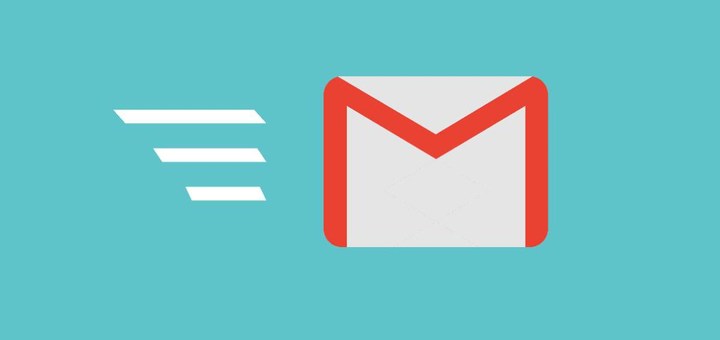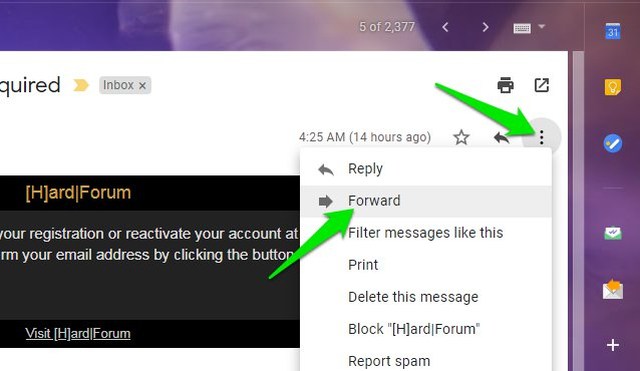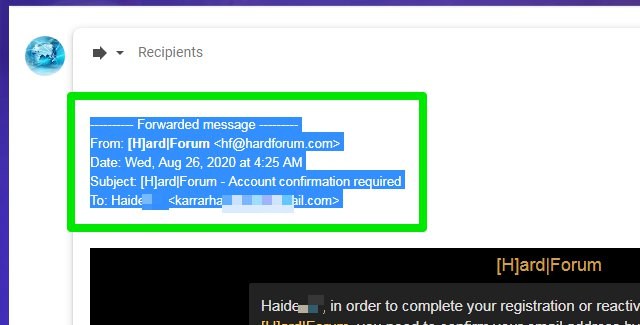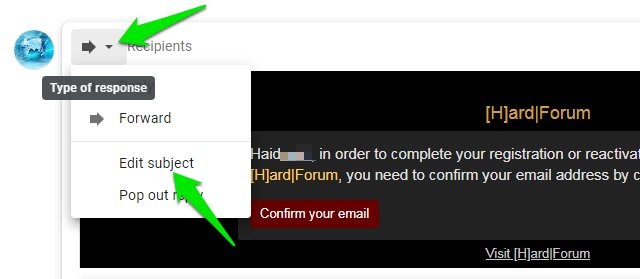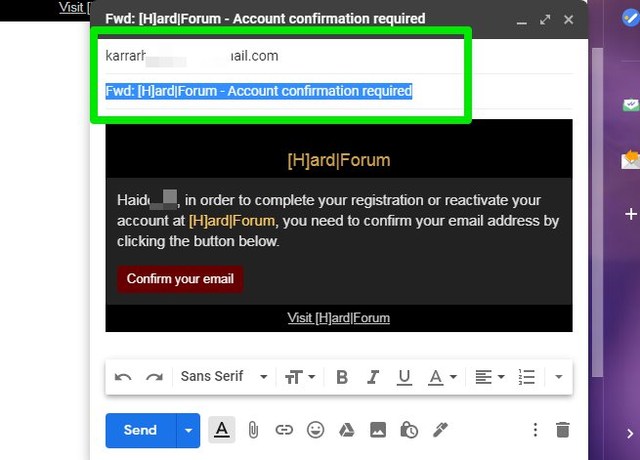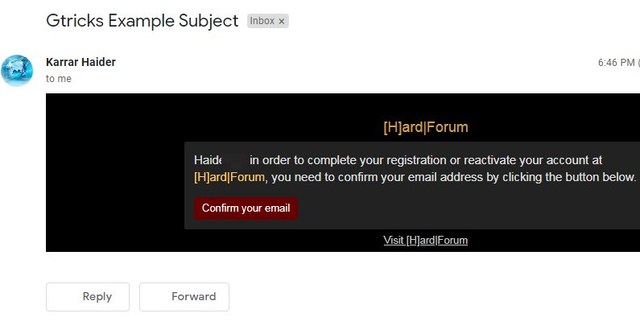Como encaminhar um e-mail no Gmail sem mostrar o remetente original
Se você encaminhar um e-mail no Gmail, ele mostrará todas as informações conectadas, como e-mail do remetente, hora, assunto etc. No entanto, e se você não quiser que o destinatário saiba que você está encaminhando o e-mail? Ou talvez você não queira que o destinatário saiba de onde veio o e-mail.
Se for apenas um e-mail de texto, você pode simplesmente copiá-lo e compor um novo e-mail. Embora seja difícil copiá-lo se contiver conteúdo gráfico como imagens, temas e botões, etc. É quando você pode simplesmente encaminhá-lo, mas remover todas as informações conectadas sobre o remetente. Vamos ver como você pode encaminhar e-mails sem mostrar as informações originais do remetente.
Encaminhar e-mail sem informações do remetente
Existem basicamente dois tipos de informações que você deve remover para fazer com que o e-mail pareça estar vindo diretamente de você. Primeiro você precisa remover a seção "Mensagem encaminhada" que contém informações diretamente conectadas ao remetente original, como nome e hora, etc. foi encaminhado (não necessariamente). Veja como:
Depois de abrir o e-mail, clique no menu de três pontos verticais no lado direito e selecione “Encaminhar" a partir dele.
Uma janela de composição será aberta abaixo com uma seção "Mensagem encaminhada" na parte superior. Use a tecla de retrocesso para remover todas as informações nesta seção, incluindo o título “Mensagem encaminhada”. Você também deve remover qualquer espaço vazio criado lá para garantir que o email original comece do topo.
Em seguida, clique no botão “Tipo de resposta” ao lado de “Destinatários” e selecione “Editar assunto”.
O e-mail será aberto em uma nova janela de composição e aqui você poderá alterar o assunto e adicionar o endereço de e-mail do destinatário para enviar o e-mail.
Na captura de tela abaixo, você pode ver que parece que esse e-mail foi enviado diretamente por mim. Não há informações de encaminhamento em qualquer lugar.
Empacotando
Eu recomendo que você copie o texto se o e-mail contiver apenas texto simples. Não há necessidade de passar por 2-3 etapas extras apenas para encaminhar um e-mail sem informações do remetente. Embora para e-mails com conteúdo gráfico ainda que leve, é melhor encaminhá-lo como instruído acima.